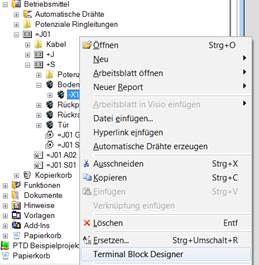
6.2 Terminal Block Designer
Für die Stromwandler-Klemmleiste –X1, im Schrank, auf der Bodenplatte, soll Zubehör ergänzt werden. Das kann sehr elegant durchgeführt werden mit dem Terminal Block Designer. Der TBD bietet die Möglichkeit, die Klemmleiste in ihrem Aufbau und mit ihrem Zubehör direkt in der Datenbank zu manipulieren.
Dabei stehen folgende Eingabemöglichkeiten zur Verfügung:
· Verbindungen zwischen Klemmen auf einer Leiste konkretisieren
· Zubehör zur Klemme wie Prüfbuchsen und Schalter eintragen
· neue Klemmen eintragen
· Trennelemente wie Abteilungstrennscheiben und Deckel eintragen.
Ein Teil dieser möglichen Eingaben im TBD wird im Folgenden beschrieben.
Wie Sie Zubehör zu einer Klemmleiste mit Hilfe des Terminal Block Designers eintragen
1. Erweitern Sie im Engineering Base-Explorer den Ordner Betriebsmittel.
2. Wählen Sie den Schrank =J01 +S, öffnen Sie in dieser Baueinheit den Ordner Bodenplatte und markieren Sie die Klemmleiste ‑X1. Wählen Sie im Kontextmenü den Menüpunkt Terminal Block Designer.
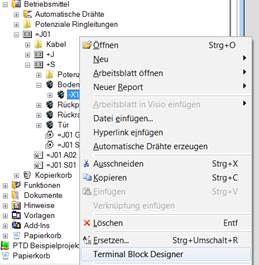
Damit wird das Eingabefenster des Terminal Block Designers geöffnet.
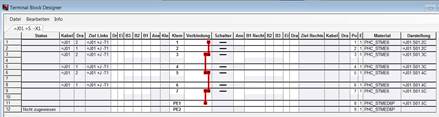
Die im Stromlaufplan gefundenen Verbindungen zwischen den Klemmen der Leiste werden in der Spalte Verbindung als rote Verbindungen dargestellt. Die Art Verbindung (Brücke, Drahtbrücke etc.) kann durch den Anwender im TBD leicht festgelegt werden.
Im Beispiel sollen die Verbindungen zwischen den Klemmen 1 und 3, 3 und 5 sowie 5 und 7 als feste Brücken im Brückenschacht B3 Rechts festgelegt werden.
3. Markieren Sie die Verbindung zwischen Klemme 1 und 3 und wählen Sie im Kontextmenü B3 rechts.
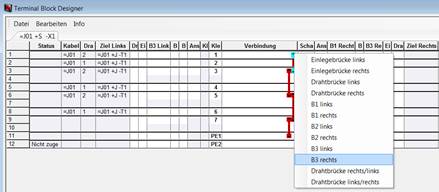
|
|
Um die Einträge in der Spalte Verbindung anpassen zu können, muss man sie an einem der Endpunkte mit der rechten Maustaste anklicken! |
Definieren Sie die Verbindungen zwischen den Klemmen 3 und 5 sowie 5 und 7 ebenfalls als feste Verbindung im Schacht B3 rechts.
Ergebnis:
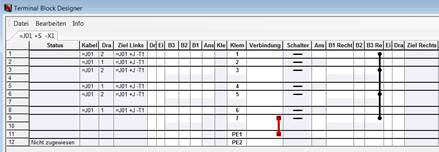
4. Die Verbindung zwischen den Klemmen 7 und PE1 wird durch eine Drahtbrücke rechts realisiert.
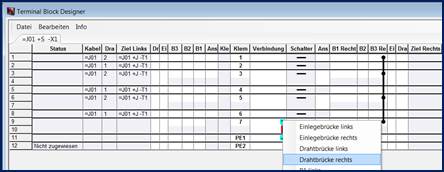
5. Bei den STME 6-Klemmen handelt es sich um Prüftrennklemmen. Die Klemmen 1 bis 7 haben alle eine Längstrennung in geschlossenem Zustand, wie es in der Spalte Schalter angedeutet ist.
Bei den Klemmen 1, 3, 5 und 7 ist die Schalterstellung jeweils durch eine Schaltsperre fixiert. Diese Schaltsperre soll als Zubehör in der Spalte B1 Rechts dargestellt werden.
|
|
Da es im TBD keinen Mittelschacht für Zubehör gibt, ist der Schacht B1 Rechts für die mittig anzubringende Schaltsperre festgelegt. |
6. Klicken Sie im TBD auf die gewünschte Zelle und wählen Sie im Kontextmenü Zubehör auswählen.
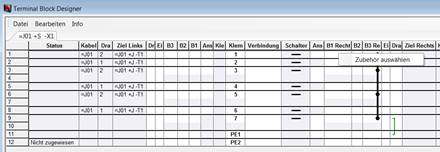
Für Klemmen vom Typ STME 6 ist in diesem Schacht nur die Schaltsperre vorgesehen:
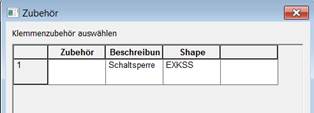
7. Die Klemmen 2, 4 und 6 sollen mit Prüfadaptern ausgestattet werden, die in den Schacht B3 Links eingetragen werden.
Dabei erhält Klemme 2 einen grünen, Klemme 4 einen violetten und Klemme 6 einen gelben Prüfadapter.

|
|
Aus datentechnischen Gründen sind die zugewiesenen Zubehör-Shapes im Terminal Block Designer derzeit nicht zu sehen. Das wird mit einer späteren Version von Engineering Base und/oder der Datenbank behoben sein. |
8. Die Gruppe der Potenzial führenden Klemmen 1 bis 7 und die beiden PE-Klemmen sollen je mit einem Deckel abgeschlossen werden.
Fügen Sie im ersten Schritt jeweils ein neues Element Abschlussplatte hinter der jeweiligen Klemme ein. Markieren Sie dazu die Klemme und klicken Sie im Kontextmenü Neu, dann Abschlussplatte und dann dahinter.
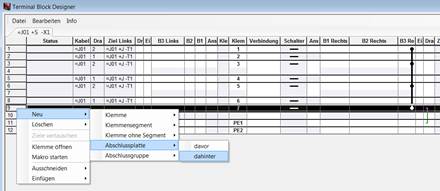
9. Wählen Sie im zweiten Schritt über die Spalte Material in der Zeile der Abschlussplatte ein konkretes Material für den Deckel aus:
Schritt 1: Klicken Sie auf die gewünschte Zelle und dann auf den Pfeil am rechten Rand im Feld Material.
Schritt 2: Klicken Sie auf Finden um sich die Liste der passenden Abschlussplatten anzeigen zu lassen.
Schritt 3: Markieren Sie das gewünschte Material (z.B. PHC_DDTME6) in der Liste.

Schritt 4: Klicken Sie auf Ersetzen um das Material dem Shape für die Abschlussplatte zuzuweisen.
10. Mit entsprechenden Arbeitsschritten soll am Anfang und am Ende der Klemmleiste (d.h. vor der Klemme 1 und nach dem Deckel der Klemme PE2) je ein Endhalter (über Abschlussgruppe) gesetzt und durch Bestellmaterial (z.B. PHC_CLIPFIX35) ersetzt werden.
Das Ergebnis dieser Eingaben stellt sich im Terminal Block Designer so dar:
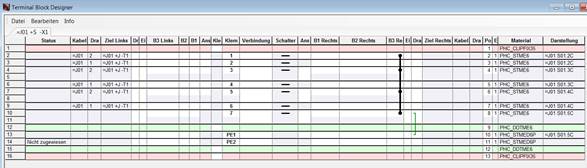
11. Die Zubehör-Eingaben werden beim Abspeichern der TBD-Eingaben ins Datenmodell übernommen.
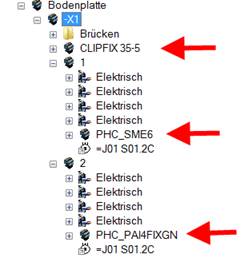
|
|
Hinweis für Umsteiger: Die Arbeit mit dem Terminal Block Designer entspricht in etwa der Bearbeitung des Klemmenplans in RUPLAN/EVU und anschließendem Rückschreiben in den Stromlaufplan. Der Terminal Block Designer ist deutlich leistungsfähiger. Außerdem werden durch die Eingaben Einträge direkt im Datenmodell gemacht. Das Zubehör ist also nicht einfach als Texteintrag irgendwo im Stromlaufplan abgelegt, sondern – wie oben dargestellt – wirklich als Objekt im Datenmodell eingetragen, ggf. mit Bestelldaten. |